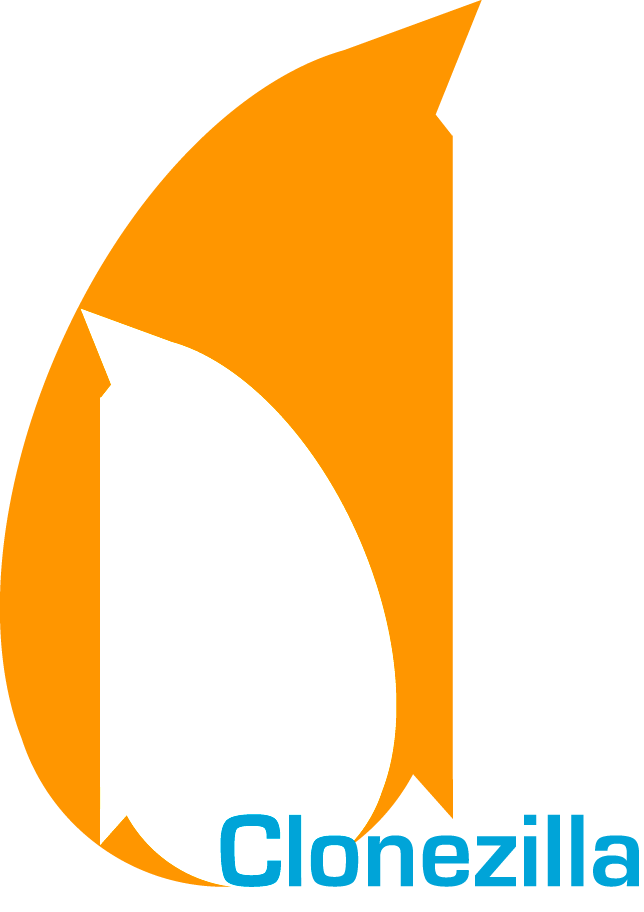 Clonar un disco consiste en hacer una copia idéntica de un disco duro (origen) a otro disco duro (destino). El clonado de discos duros es una herramienta muy útil, cómoda y segura que permite ahorrar tiempo a la hora de realizar una instalación en distintos PCs que tengan similares características internas (si fueran diferentes habría problemas con los drivers). Clonando un disco a otro, en unos minutos tendremos un equipo listo para funcionar con todo instalado (sistema operativo, programas, drivers....)
Clonar un disco consiste en hacer una copia idéntica de un disco duro (origen) a otro disco duro (destino). El clonado de discos duros es una herramienta muy útil, cómoda y segura que permite ahorrar tiempo a la hora de realizar una instalación en distintos PCs que tengan similares características internas (si fueran diferentes habría problemas con los drivers). Clonando un disco a otro, en unos minutos tendremos un equipo listo para funcionar con todo instalado (sistema operativo, programas, drivers....)Se puede realizar una clonación completa de disco a disco, pero también de partición a partición o de disco a imagen comprimida. Al clonar se crearan o remplazaran particiones en el disco destino idénticas a las del disco origen (del que se hizo una copia o clon), tanto las contraseñas, como el escritorio, programas, etc.
Las aplicaciones más conocidas para esta tarea son quizá DriveImage y Norton Ghost, ambos de pago. Afortunadamente exiten alternativas libres igual de buenas, como Clonezilla.
Para dudas que surjan en la práctica y para que lo tengáis para el futuro, os dejo un enlace a un manual de Clonezilla. Además, a continuación tenéis un tutorial de cómo clonar un disco duro sobre otro directamente:
Práctica
Por grupos utilizaremos un ordenador de prácticas para ir realizando la actividad.
Utilizaremos una imagen de un disco duro ya creada que os pasaré en un pendrive.
El objetivo de la práctica será conseguir clonar el equipo original en un equipo distinto.
Los pasos que tendréis que seguir son los siguientes:
- Introducir el CD de Clonezilla que nos permitirá restaurar el disco clonado.
- Arrancar el equipo con Clonezilla, elegir el idioma Español y dejar el mapa del teclado por defecto. Una vez estemos en el menú principal, seleccionar la primera opción, Restaurar imagen a disco.
- A continuación deberemos seleccionar la opción de Usar dispositivo local, en nuestro caso el pendrive con la imagen que os he dado, en otros casos podría ser un disco duro.
- En ese momento introduciremos el pendrive. Esperamos a que el sistema lo detecte y pulsamos Intro.
- A continuación el programa nos pedirá el dispositivo donde está montar la imagen del disco y el directorio. En nuestro caso será el pendrive, aunque también puede ser otro disco duro.
- El siguiente paso será elegir la opción de Restaurar imagen a disco local.
- Seguidamente elegimos de la lista de imágenes a restaurar la llamada 2010-05-25-08-img.
- Por último elegiremos el disco de destino donde queremos restaurar (debe ser igual o más grande que el disco original). En este caso será el disco duro del ordenador de prácticas.
- Confirmamos las dos veces y comenzará el proceso de restauración.
- Por último reiniciaremos el equipo y comprobaremos que el clonado ha sido correcto, se han conservado programas, el fondo de escritorio, directorios y ficheros creados, etc.


Publicar un comentario